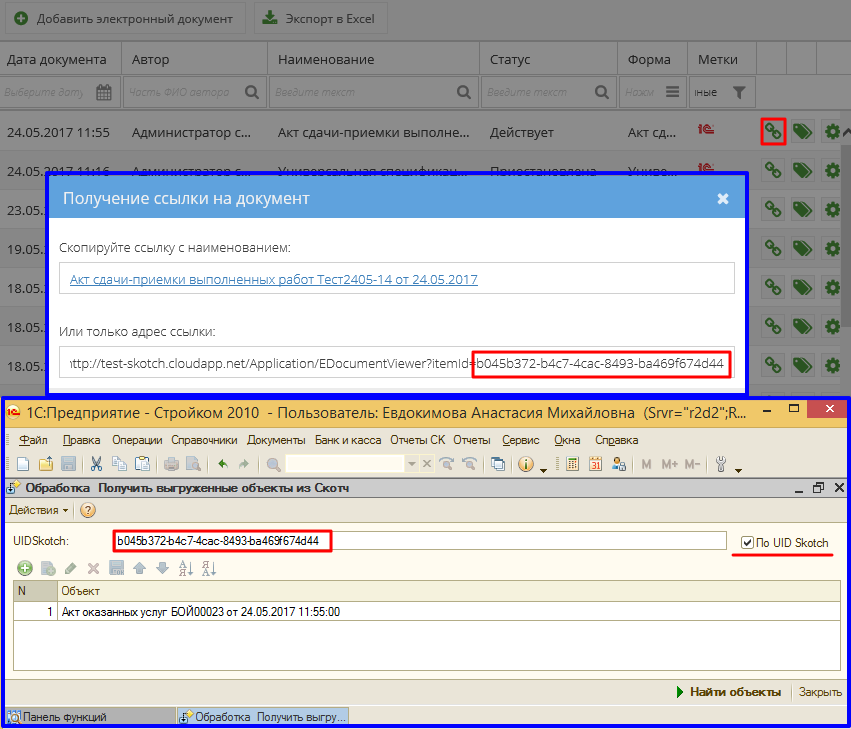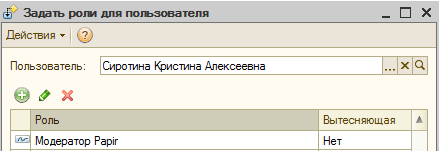
Объект системы Papir
|
Конфигурация 1С |
Объект 1С |
|
Договоры (СТД СМК 003-2014 Договор поставки;
СТД ИСП-40 Договор поставки;
СТД ИСП-50 Договор строительного подряда (с использованием материалов и машин Заказчика);
СТД ИСП-51 Договор строительного подряда (с использованием материалов и машин Подрядчика)
СТД ИСП-29 Договор подряда на выполнение проектных работ (с создание информационной модели)
СТД ИСП-30 Договор подряда на выполнение проектных работ
СТД ИСП-31 Договор оказания услуг по экспертному сопровождению проекта
СТД ИСП-32 Договор подряда на разработку сметной документации
|
1С: Бухгалтерия |
Справочник "Договоры контрагентов" |
Универсальный договор по инвестиционно-строительным-проектам |
1С: Бухгалтерия |
Справочник «Договоры контрагентов» при выгрузке документов «График платежей покупателей квартир», «Коррекция графика платежей», «Изменение цены к графику платежей», «Расторжение договора», «Распределение платежа» |
Справочник «Товары, работы, услуги» |
1С: Бухгалтерия |
Справочник «Номенклатура» |
Справочник «CGC» |
1С: Бухгалтерия |
Справочник «Каталог единичных ресурсов» |
Справочник «Физические лица» |
1С: Каталог лиц |
Каталог лиц |
Справочник «Юридические лица» |
1С: Каталог лиц |
Каталог лиц |
Справочник «Представители» |
1С: Каталог лиц |
Каталог лиц |
Спецификация «Закупка к сроку» |
1С: Бухгалтерия |
Документ "Спецификация к договору" с видом печатной формы "Закупка к сроку" |
Спецификация «Поставка к сроку» |
1С: Бухгалтерия |
Документ "Спецификация к договору" с видом печатной формы "Поставка к сроку" |
Универсальная спецификация |
1С: Бухгалтерия |
Документ "Спецификация к договору" с видом печатной формы «Поставка и оказание услуг по ИСП» |
Спецификация с произвольной печатной формой |
1С: Бухгалтерия |
Документ «График платежей покупателей квартир»
Документ «Коррекция графика платежей»
Документ «Изменение цены к графику платежей»
Документ «Расторжение договора»
Документ «Распределение платежа»
|
СМК Товарная накладная |
1С: Бухгалтерия |
Документ "Реализация товаров и услуг"
Документ "Поступление товаров и услуг"
|
Акт сдачи-приемки выполненных работ |
1С:Бухгалтерия |
Документ "Акт оказанных услуг"
Документ "Поступление товаров и услуг"
|
Акт сдачи-приемки оказанных услуг |
1С:Бухгалтерия |
Документ "Акт оказанных услуг"
Документ "Поступление товаров и услуг"
|
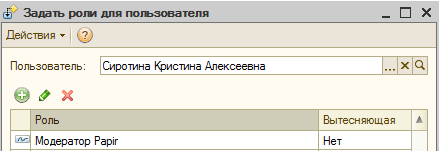



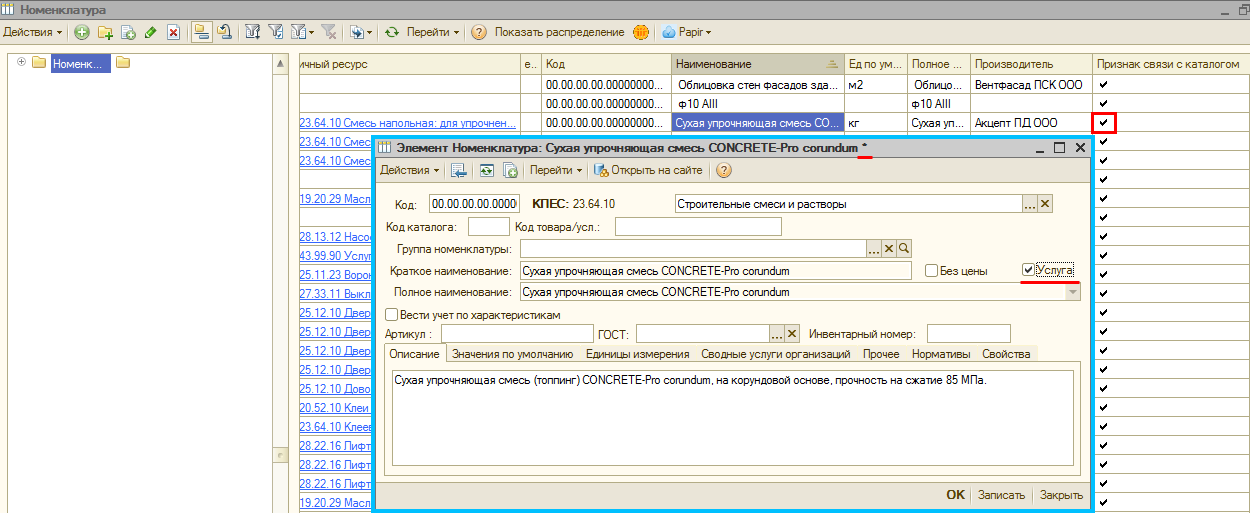
| Реквизит 1С | Описание |
| Организация | Если Исполнитель по договору ведет учет в ИС, тогда Организацией выступает Исполнитель, иначе Заказчик |
| Контрагент | Если Исполнитель по договору ведет учет в ИС, то Контрагентом выступает Заказчик, иначе Исполнитель |
| Вид договора | Если Исполнитель по договору ведет учет в ИС, тогда вид договора «С покупателем», иначе «С поставщиком» (для договора второй стороны вид договора, соответственно, будет обратный) |
| Номер | Заполняется из системы Papir |
| Наименование | |
| Дата | |
| Дата окончания | |
| Валюта взаиморасчетов | |
| Валютный | |
| Статус договора | |
| Комментарий | Заполняется из системы Papir. Перед пришедшим комментарием добавляется текст «#Сгенерирован из облачной СЭД > # » |
| Ответственный менеджер |
Автор выгрузки договора в системе Papir. Осуществляется поиск в справочнике Физ. Лица по каталожному номеру, если не найден – ошибка, затем поиск Пользователя по Физ. лицу
|
| Ответственный | Осуществляется поиск найденного ответственного менеджера в справочнике Пользователи. Найденный пользователь выступает в качестве ответственного по договору |
| Договор второй стороны | Если генерируется договор второй стороны (условия выполнения), то в данное поле проставляются ссылки на связанный договор (для «основного» договора – договор второй стороны, в договоре второй стороны, соответственно, ссылка на «основной» договор) |
| Признак Внутренний | Если договор двусторонний, тогда признак «Истина», иначе Ложь |
Важно!
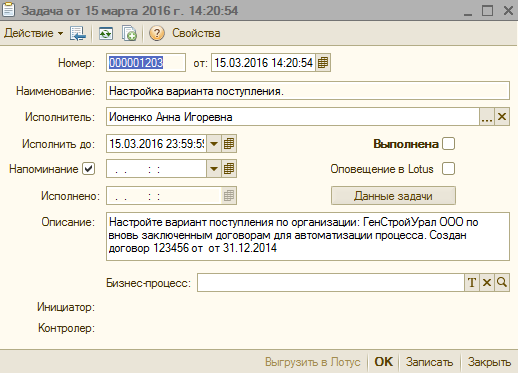

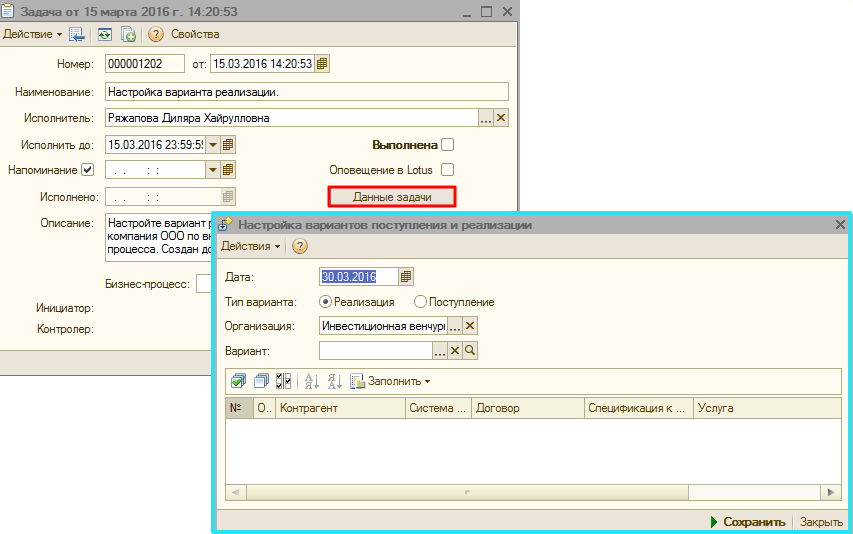
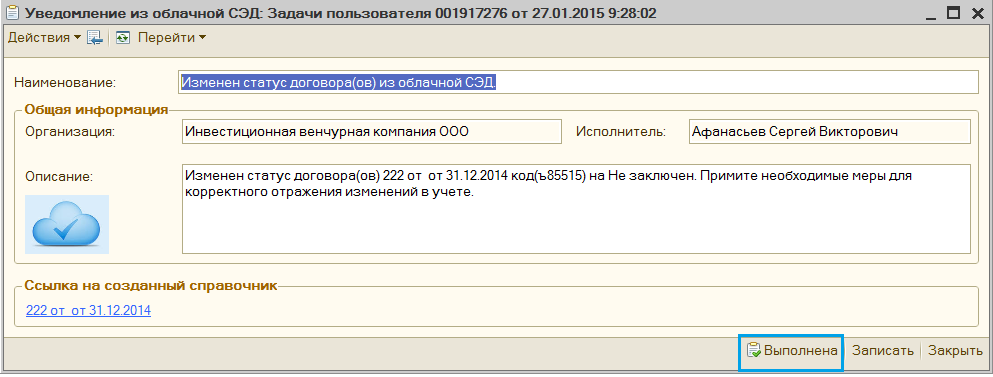
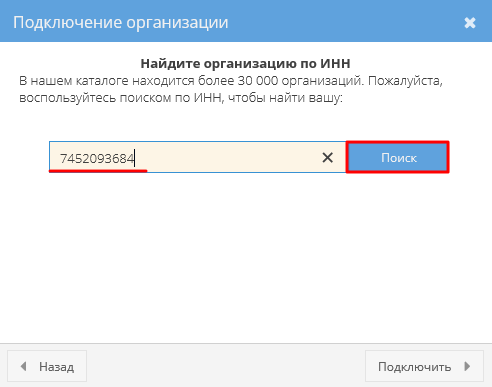


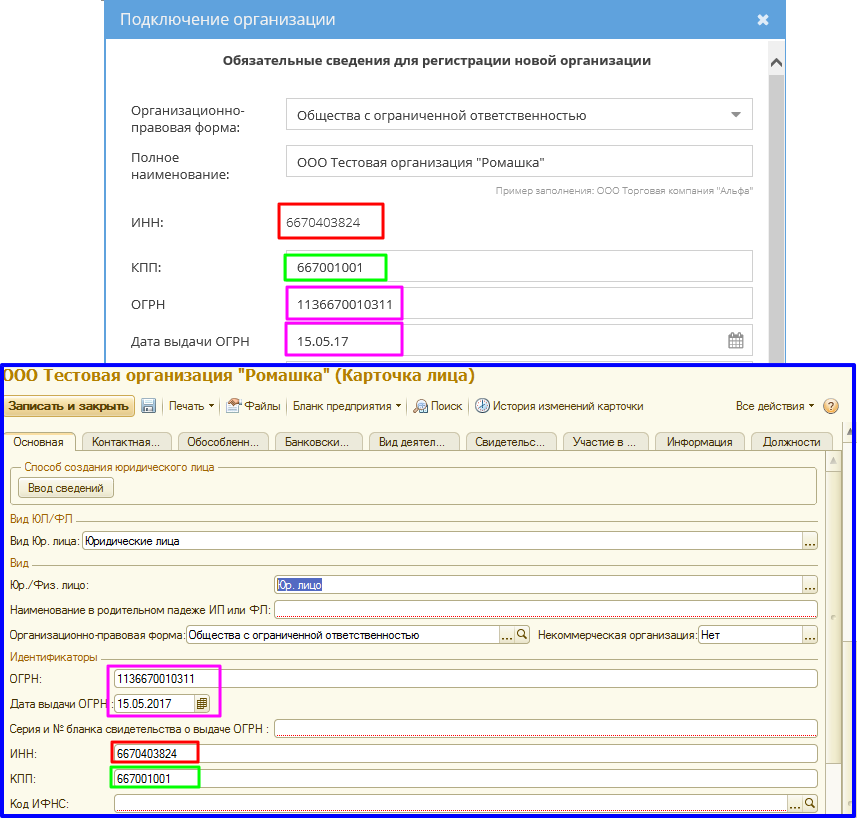
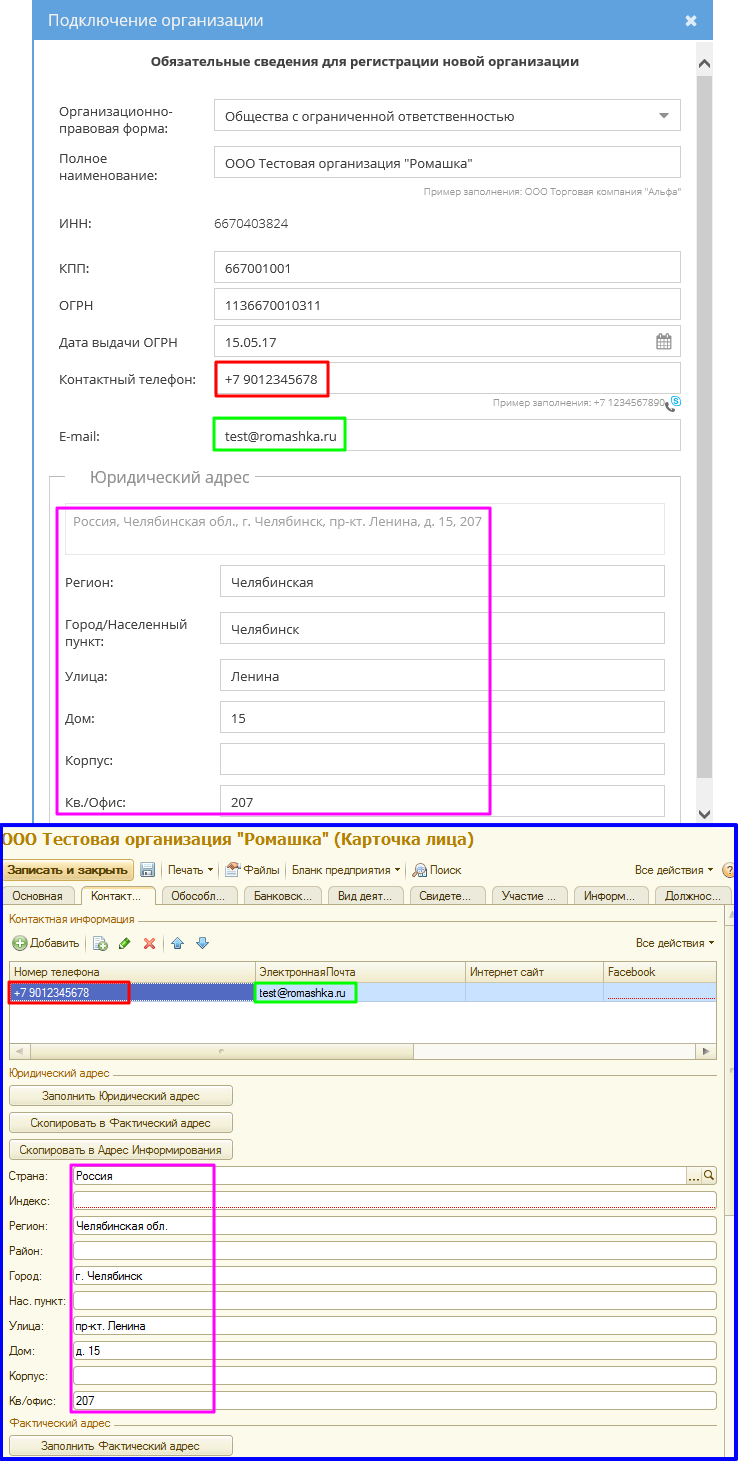




| Реквизит 1С | Описание |
КПЕС |
По реквизиту «CGC» из соответствующего элемента справочника «CGC» (рисунок 19) |
Наименование КПЕС |
Ссылка на справочник «КПЕС» в 1С:Бухгалтерия по соответствию значения реквизита «КПЕС» у связанного ресурса в СЭД Папир |
 | |
Краткое наименование |
По реквизиту «Наименование» в СЭД Папир |
Полное наименование |
По реквизиту «Продукция» в СЭД Папир |
Табличная часть «Описание» |
По реквизиту «Описание» в СЭД Папир (рисунок 20) |
 | |
| Признак «Услуга» |
По признаку «Является услугой» из соответствующего справочника «CGC» в СЭД Папир.
Обновление происходит, если активирован признак «Услуга», при деактивации синхронизация отменяется.
|
Табличная часть «Значение по умолчанию» | |
| Ставка НДС | По реквизиту «Ставка НДС» в СЭД Папир |
| Базовая единица изм. | По реквизиту «Единица измерения» из соответствующего справочника «CGC» в СЭД Папир (рисунок 21) |
 | |
| Единица по умолчанию | По реквизиту «Единица измерения» справочника «Товары, работы, услуги» в СЭД Папир |
Табличная часть «Единицы измерения» | |
| Код | Ссылка на справочник «Единицы измерения» |
| Единица по классификатору | |
| Коэффициент | По реквизиту «Коэффициент» в СЭД Папир |
| Оригинальная номенклатура | Ссылка на справочник «Номенклатура» в 1С |
| Продавец | По реквизиту «Продавец» в СЭД Папир, передается каталожный номер |
| Единичный ресурс | По реквизиту «CGC» в СЭД Папир; ссылка на сайт «Ресурсы» |






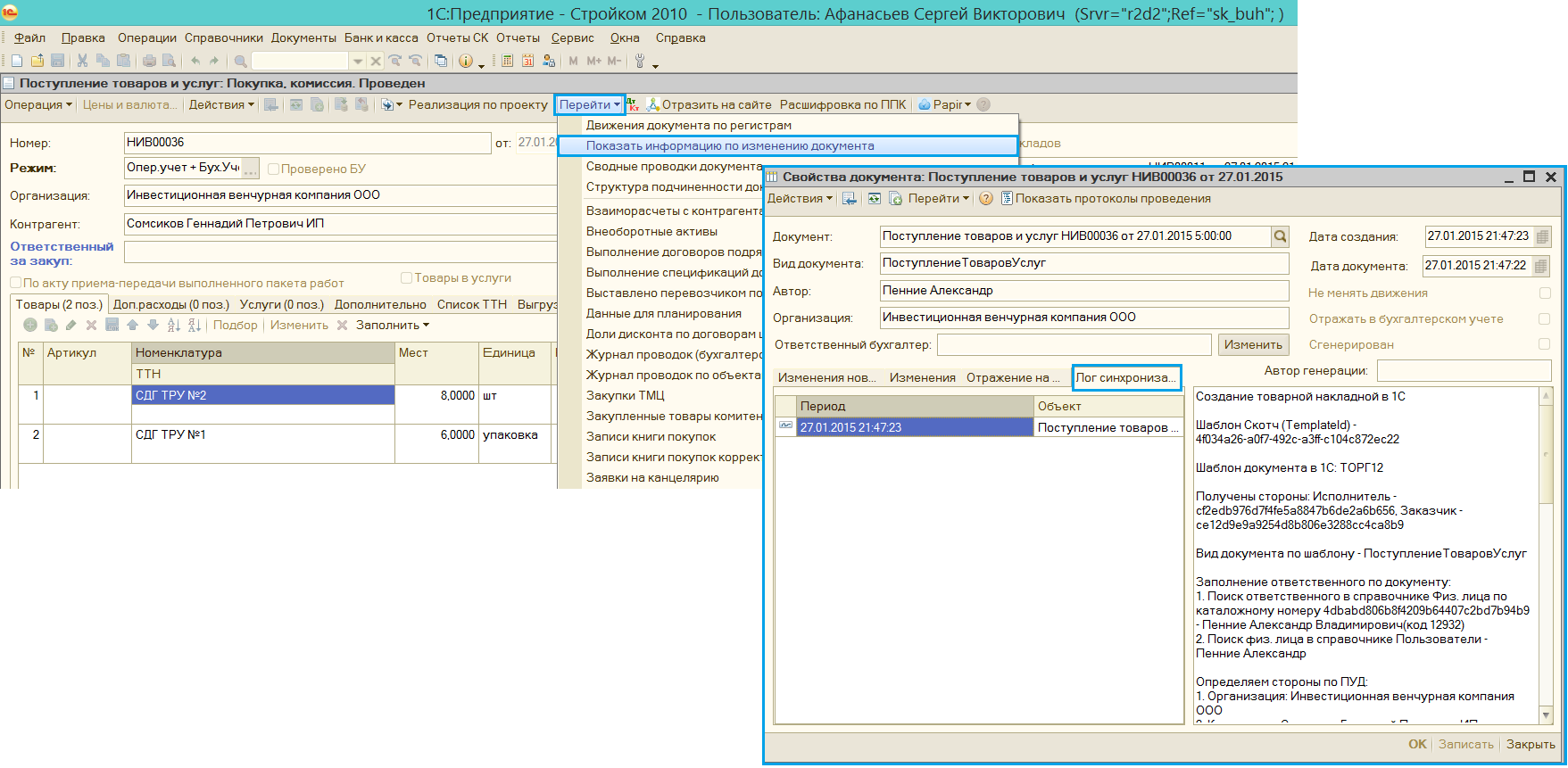
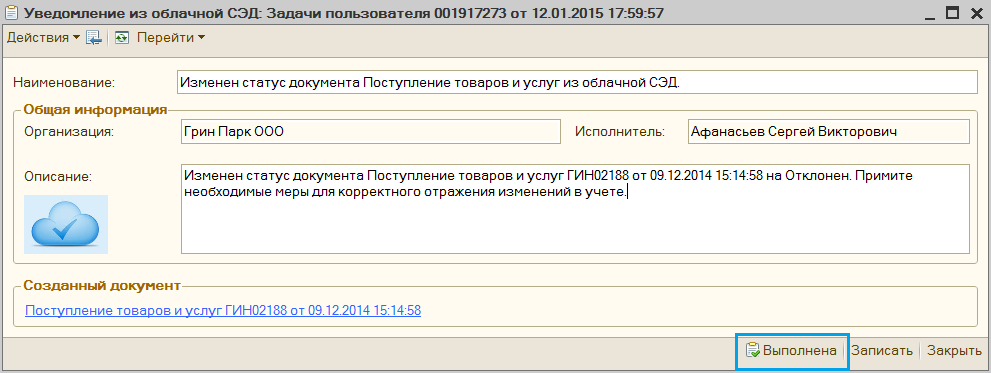
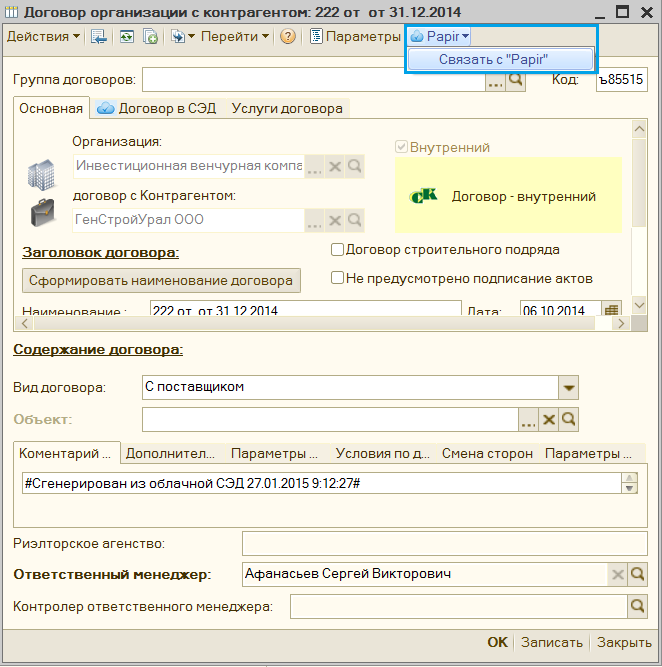
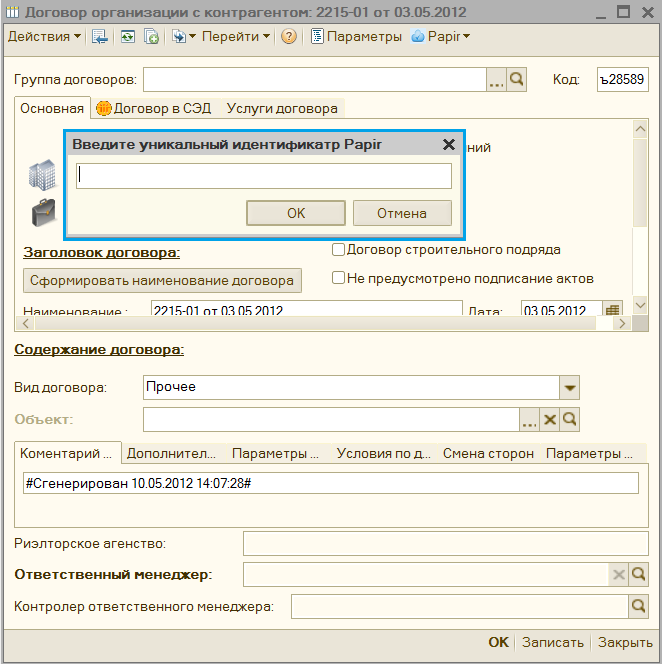
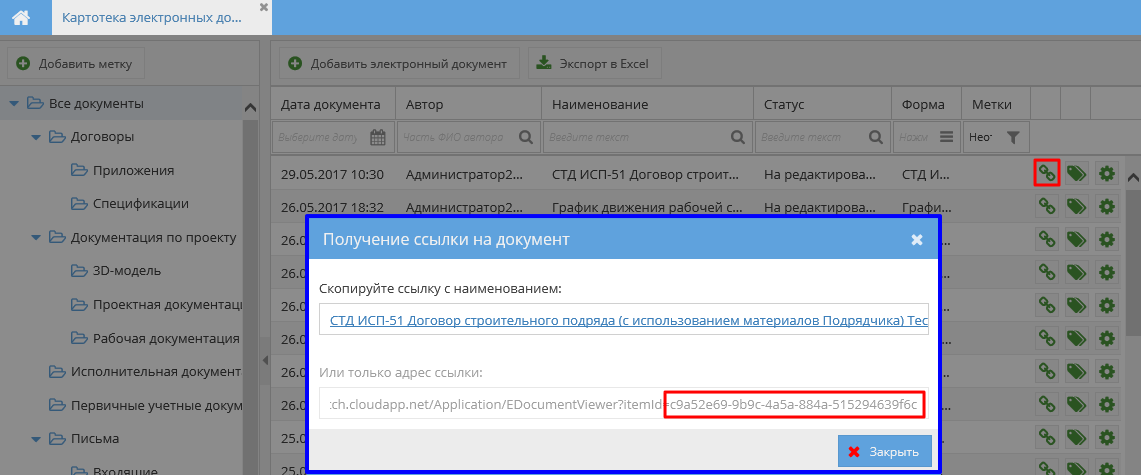
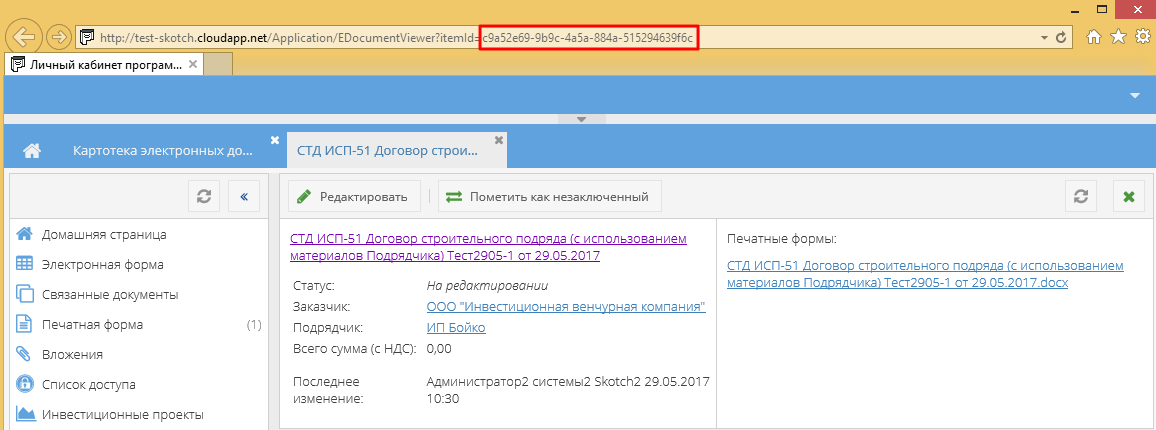
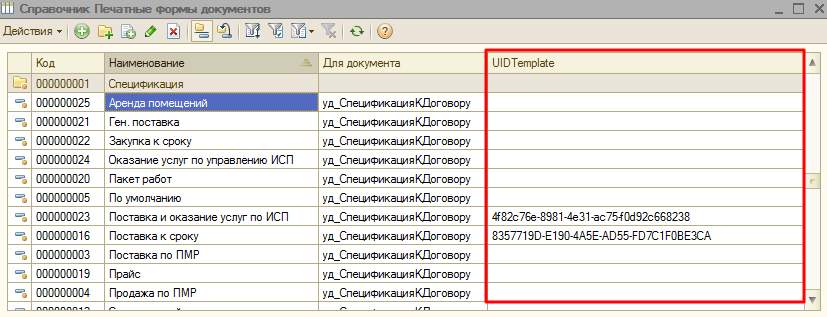
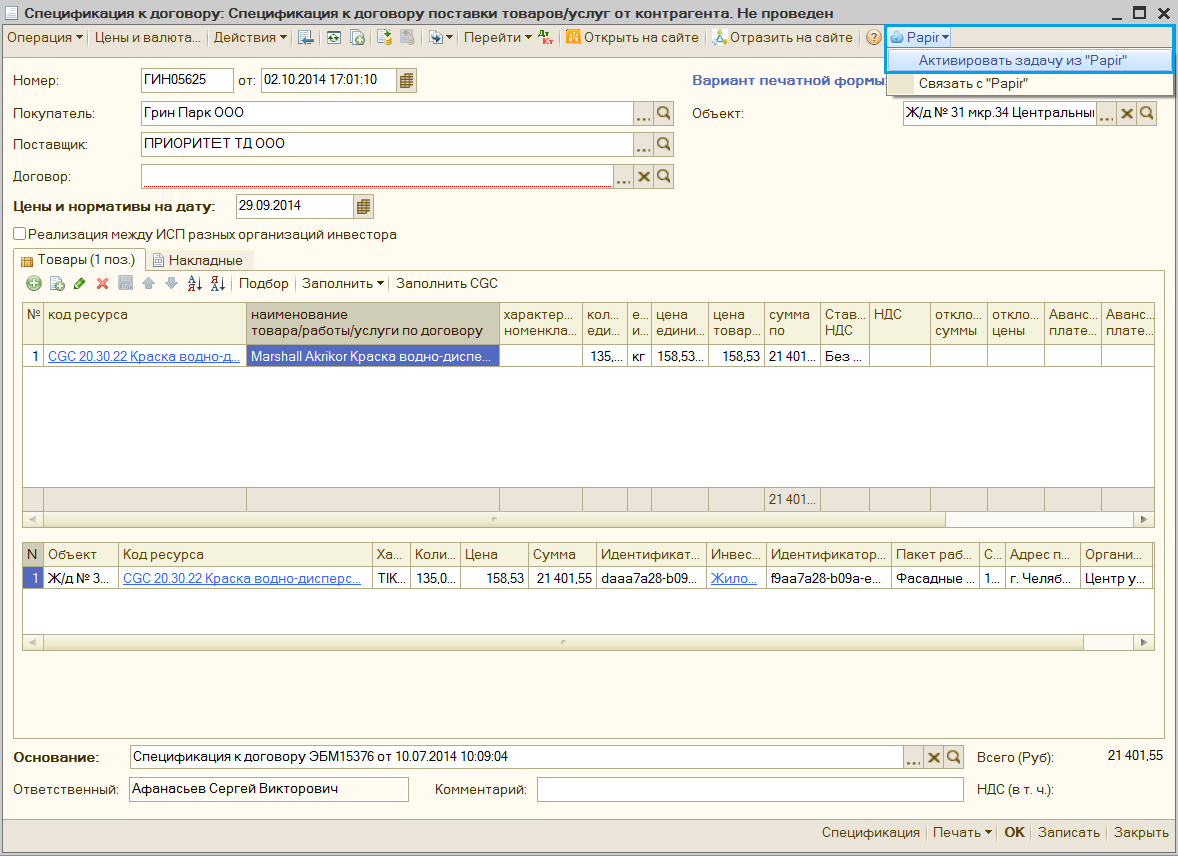
| Реквизит 1С | Описание | |
| Шапка документа | ||
Дата документа |
По данным системы Papir. Дата создания документа |
|
Номер документа |
Генерируется автоматически при записи в ИС |
|
Организация |
Если Исполнитель по договору ведет учет в ИС, тогда Организацией выступает Исполнитель, иначе Заказчик |
|
Контрагент |
Если Исполнитель по договору ведет учет в ИС, то Контрагентом выступает Заказчик, иначе Исполнитель |
|
Договор контрагента |
Так как договор в 1С может быть двусторонним (при этом в системы Papir это будет один договор), то поиск договора в 1С осуществляется в зависимости от найденных сторон |
|
Вид операции |
Если Исполнитель выступает в качестве Контрагента, тогда вид операции документа «Спецификация к договору поставки товаров/услуг от контрагента», иначе «Спецификация к договору продажи товаров контрагенту» |
|
Документ основание |
Спецификации на закупку к сроку (в случае, если заполнение по процессу автоматизация ген. поставок) |
|
Состояние |
«Свободна» |
|
Валюта документа |
Заполняется по договору в 1С |
|
Курс взаиморасчетов | ||
Кратность взаиморасчетов | ||
Вариант печатной формы |
«Поставка к сроку» |
|
Ответственный |
Является автором создания документа в системе Papir. Определяется в 1С в два этапа
Поиск в справочнике Физ. лица
Поиск найденного физ. лица в справочнике Пользователи. Найденный пользователь выступает в качестве ответственного по документу
|
|
Учитывать НДС |
По данным системы Papir |
|
Сумма включает НДС | ||
Реквизит 1С |
Описание |
|
Табличная часть «Товары» | ||
Номенклатура |
По данным системы Papir |
|
Ед. изм. | ||
Цена | ||
Количество | ||
Ставка НДС | ||
Срок поставки | ||
Единичный ресурс |
Первично по данным системы Papir, но, если единичный ресурс не передан, тогда заполняется по номенклатуре по строке таб. части |
|
Сумма |
Рассчитываются исходя из данных по строке табличной части |
|
| Сумма НДС | ||
Важно!
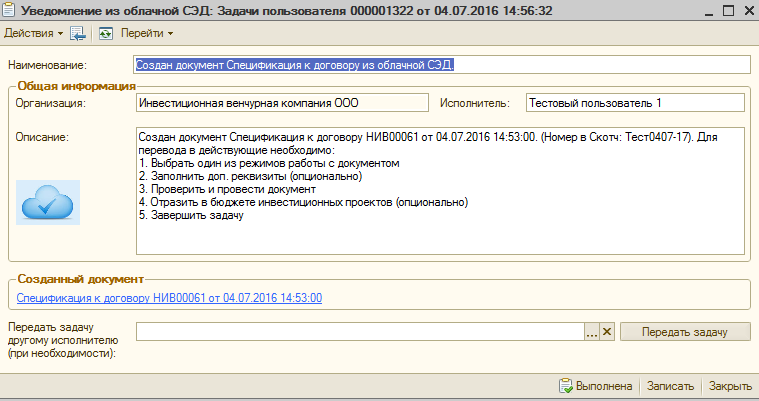
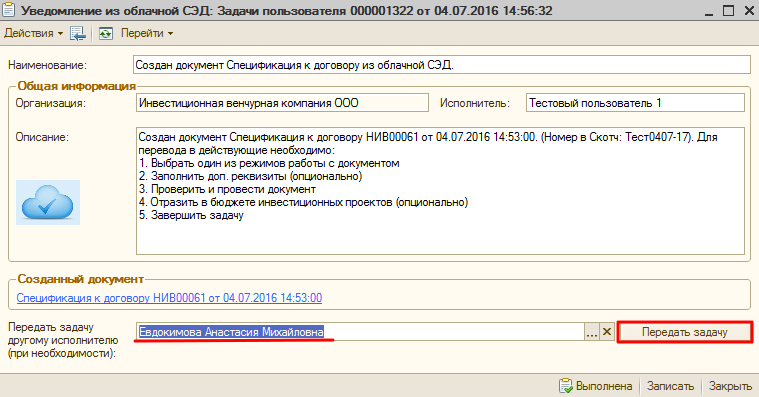
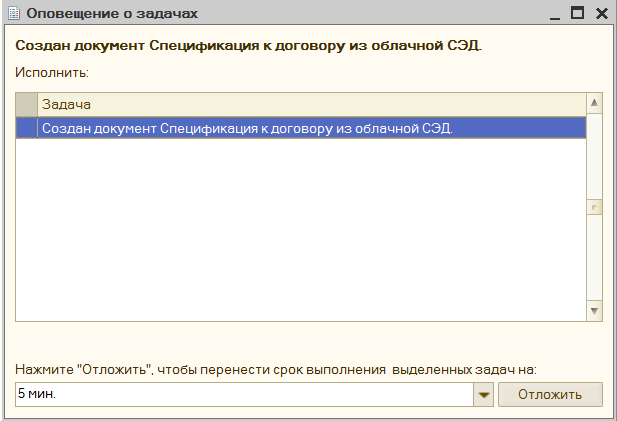
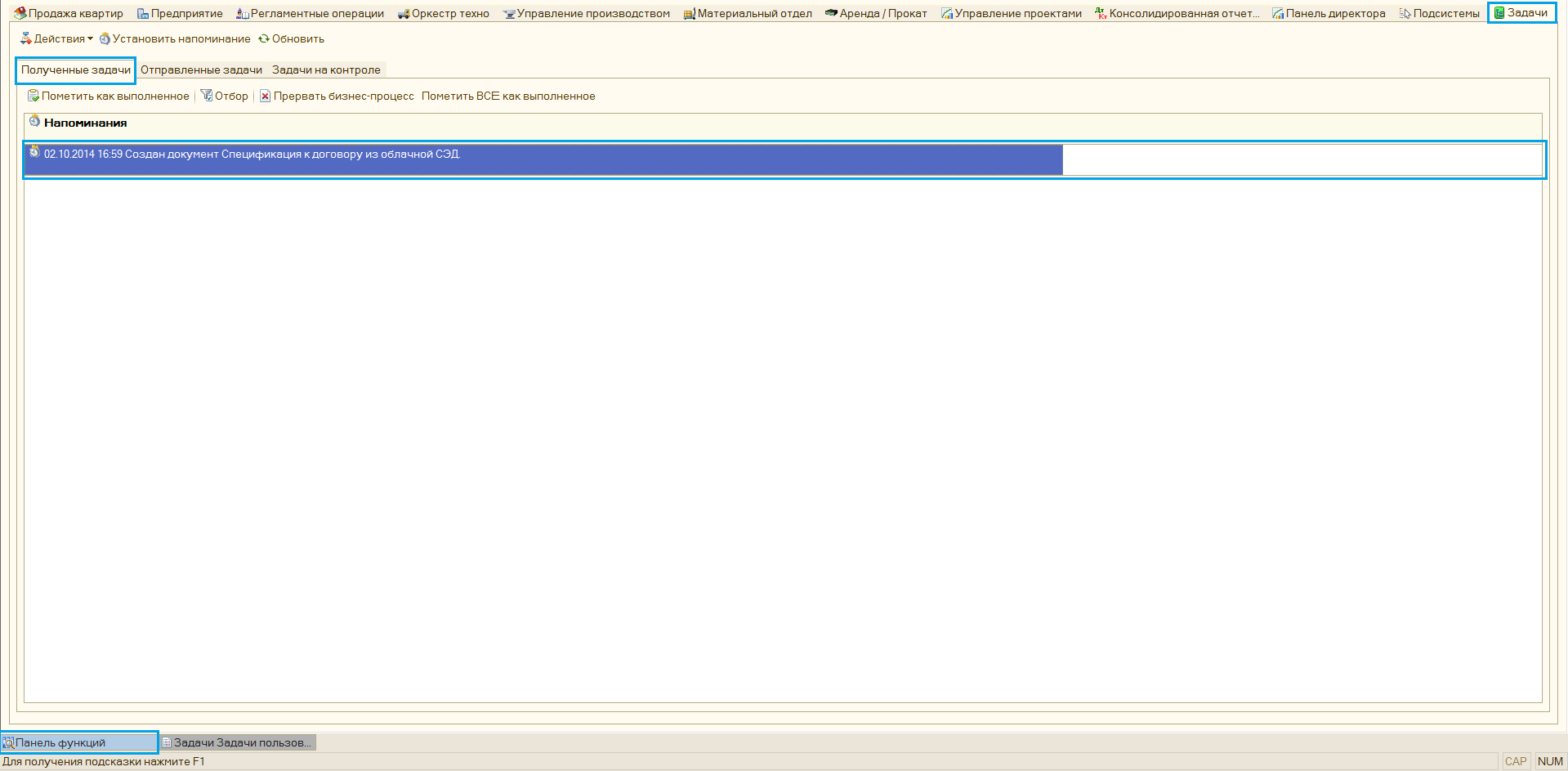
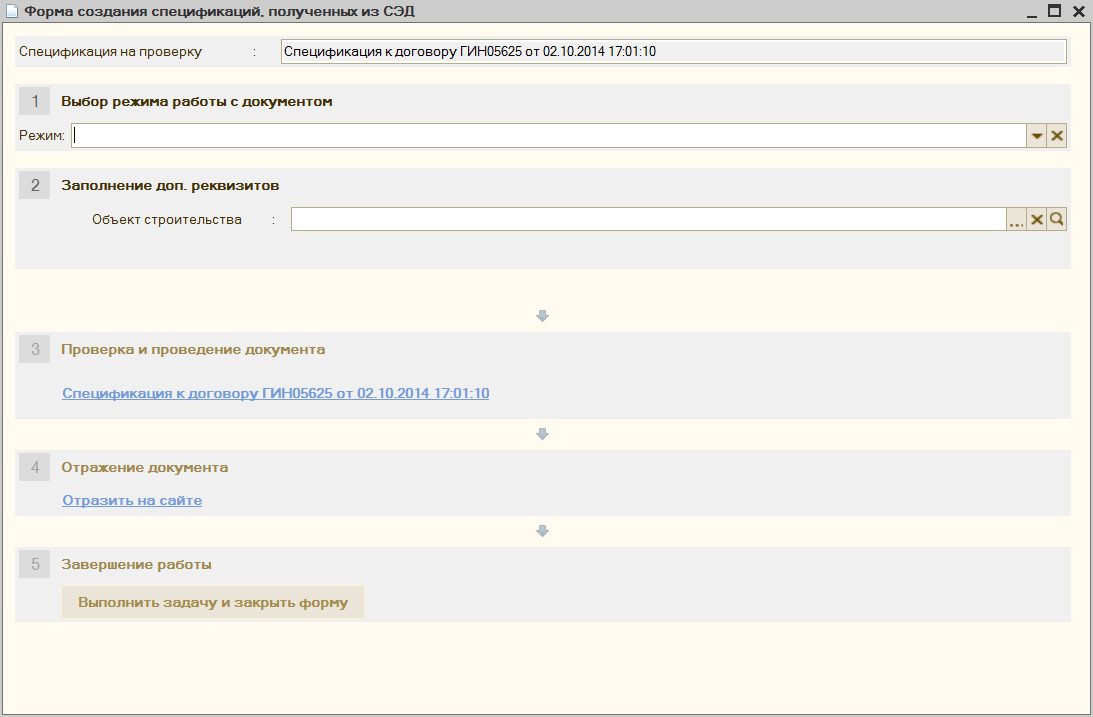
Для перевода спецификации в состояние «Действующая» необходимо последовательно пройти следующие этапы задачи:
Рассмотрим все этапы для выполнения задачи.
1 Этап

2 Этап

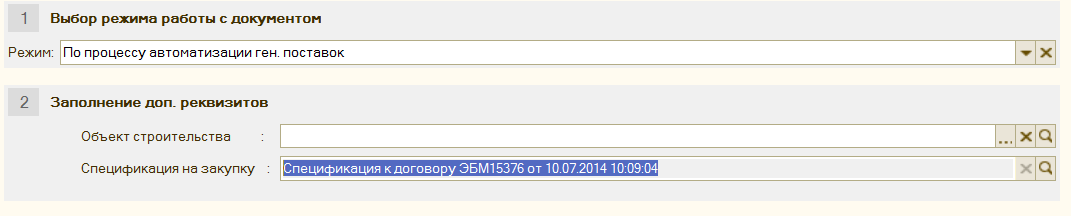
3 Этап
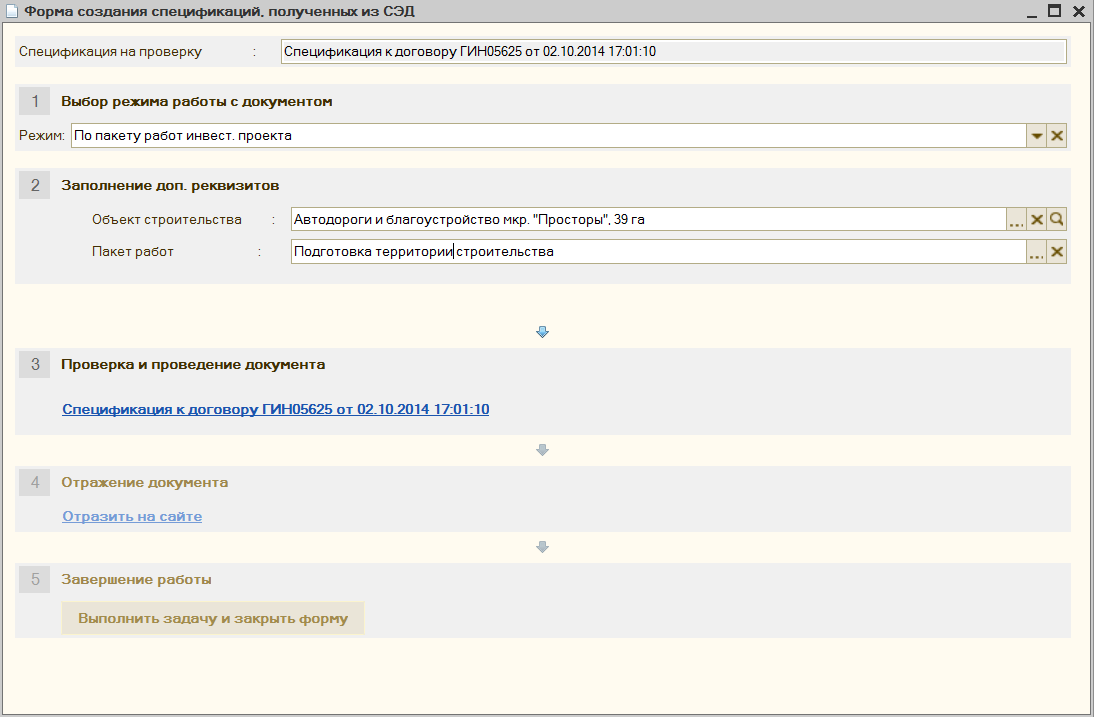
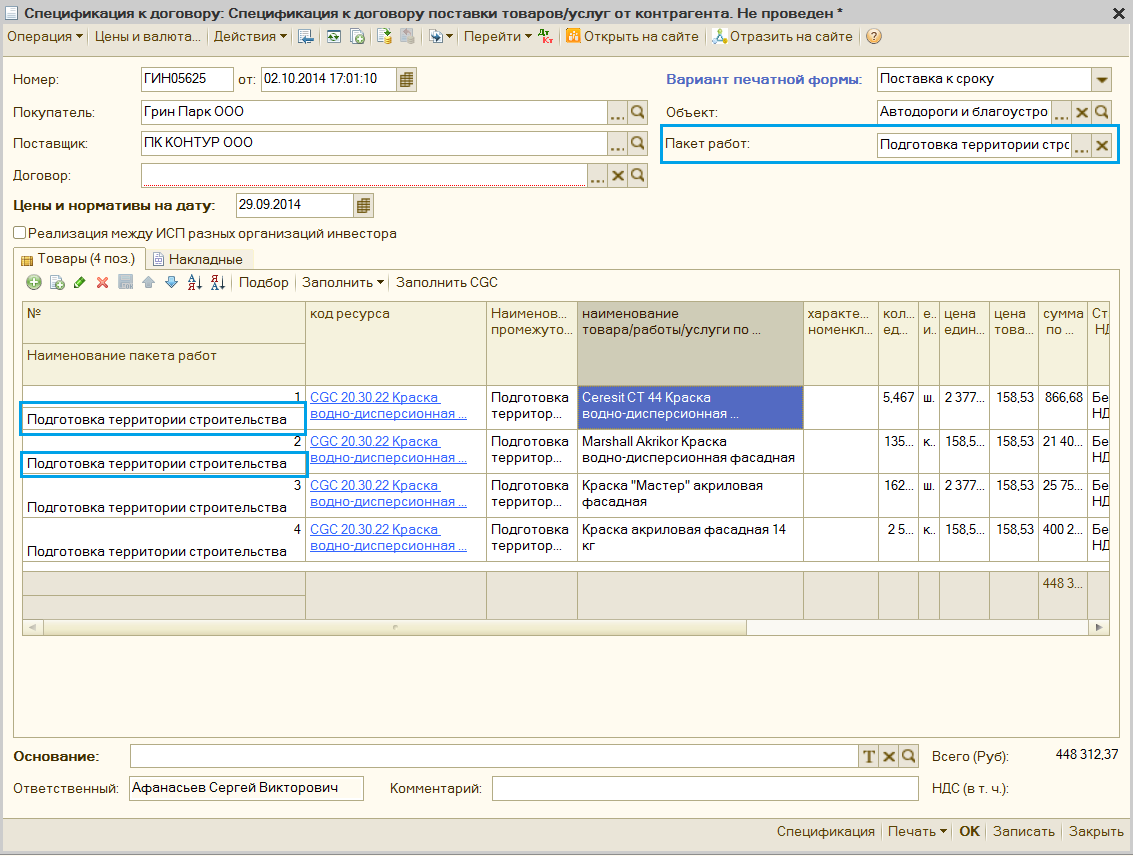
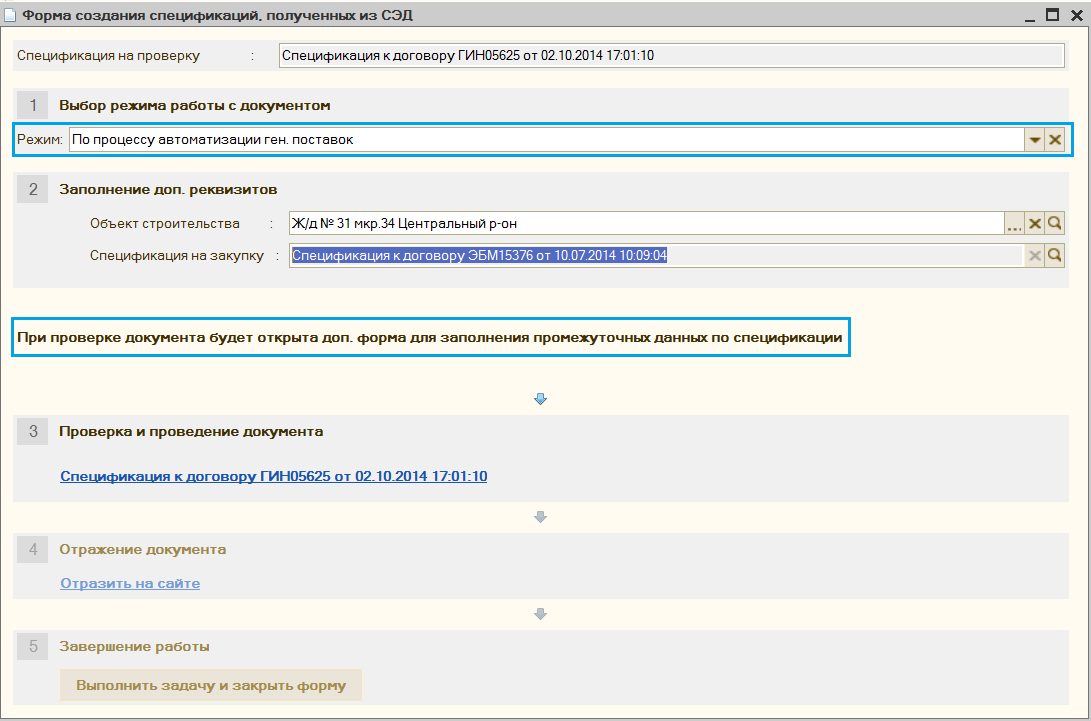
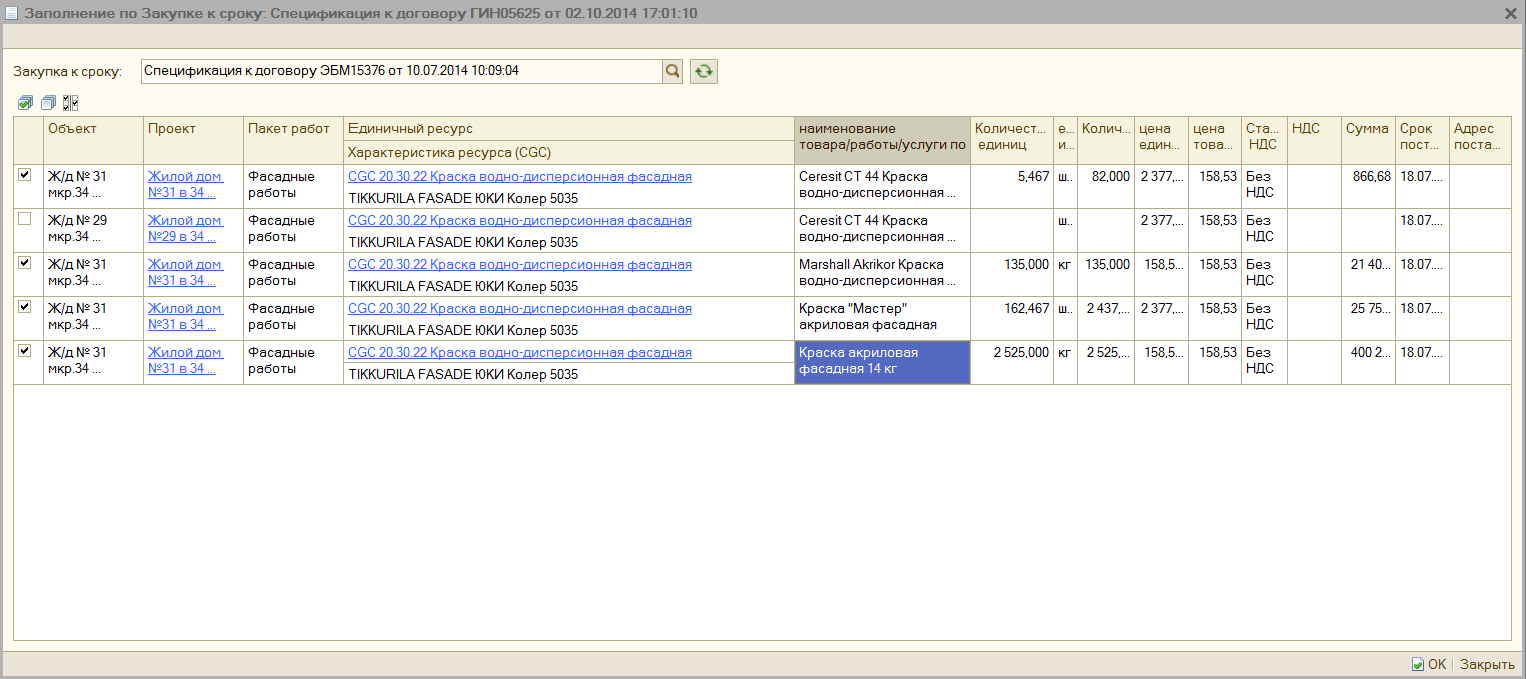
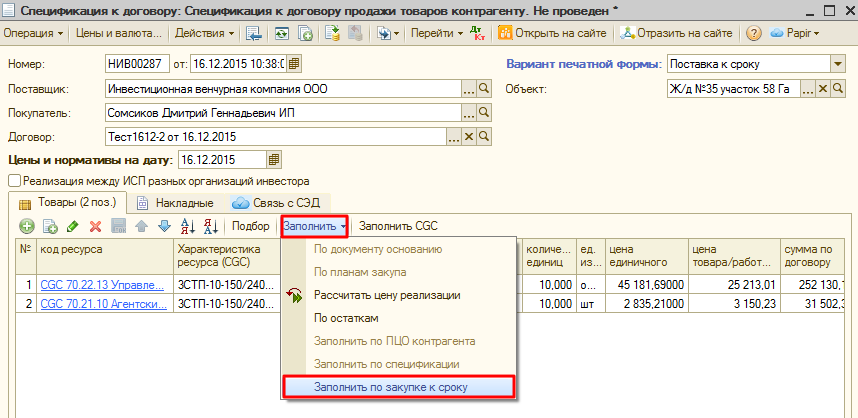
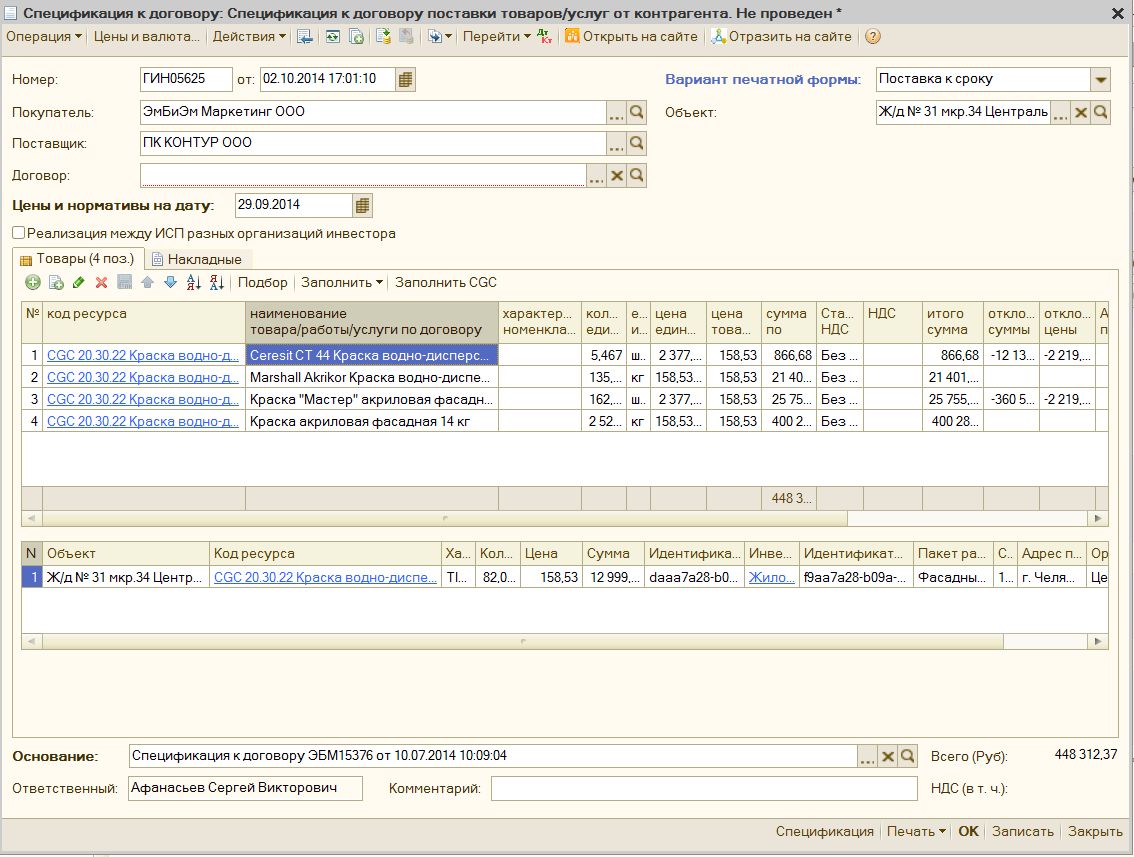
4 Этап

После успешного отражения, когда все строки документа отражены на сайте на полную сумму, спецификация переводится в статус «Действующая», выполнение задачи переходит к завершающему этапу.
Важно!
2. При изменении через "открыть на сайте" связи строк спецификации с проектом покупателя (например, указание другого пакета работ или другого проекта), выгруженной спецификации из Papir в 1С и обработанной по задаче на шаге, где указывается пакет работ покупателя, - выдавать сообщение об ошибке: "Изменять связь с проектом покупателя спецификации, выгруженной из Papir, – нельзя".
5 Этап

| Реквизит 1С | Описание |
| Шапка документа | |
Вид операции |
Спецификация к договору Поставки товаров/услуг от Контрагента |
Дата документа |
По данным системы Papir. Дата создания документа |
Номер документа |
Генерируется автоматически при записи в ИС |
Вариант печатной формы |
Поставка и оказание услуг по ИСП |
Покупатель |
Если сторона – НЕ Исполнитель, то она является Покупателем |
Поставщик |
Если сторона – Исполнитель, то она является Поставщиком |
Договор |
Договор между Покупателем и Поставщиком определяется по родительскому документу в СЭД Папир. Если в 1С: Бухгалтерия Договор не найден, то возвращается ошибка |
Объект |
«Объект строительства» из задачи |
Ответственный |
Автор документа в Папир. Определяется в 1С в два этапа:
1. Поиск в справочнике «Физ. лица»,
2. Поиск найденного физ. лица в справочнике «Пользователи». Найденный пользователь выступает в качестве ответственного по документу
|
Состояние |
«Свободна» |
Валюта документа |
Заполняется по договору в 1С |
Курс взаиморасчетов | |
Кратность взаиморасчетов | |
Вариант печатной формы |
«Поставка и оказание услуг по ИСП» |
Учитывать НДС |
По данным системы Papir |
Сумма включает НДС | |
Цены и нормативы на дату |
Изначально определяется на дату документа, далее заполняется из задачи |
Табличная часть «Товары» | |
Проект |
По данным Папир |
Наименование пакета работ |
Изначально заполняется только Наименование, далее заполняется из задачи по пакету работ верхнего уровня проекта |
Наименование промежуточной работы |
По данным Папир, реквизит «Работа по графику»/реквизит «Этап работы» |
Номенклатура |
По данным Папир поиск соответствия в справочнике «Номенклатура» |
Единичный ресурс |
Первично по данным системы Papir, но, если Единичный ресурс не передан, тогда заполняется по Номенклатуре по строке таб. части
Производится проверка на соответствие Единичного ресурса Номенклатуре
|
Сводная услуга |
Определяется по Номенклатуре |
Количество мест |
По данным системы Папир |
Единица измерения | |
Цена | |
Коэффициент | |
Авансовый платеж, % | |
Авансовый платеж, руб. | |
Дата начала поставки | |
Дата завершения поставки | |
Ставка НДС | |
Цена единичного ресурса |
Рассчитывается стандартно |
| Количество | |
| Сумма | |
| Сумма НДС | |
Важно!
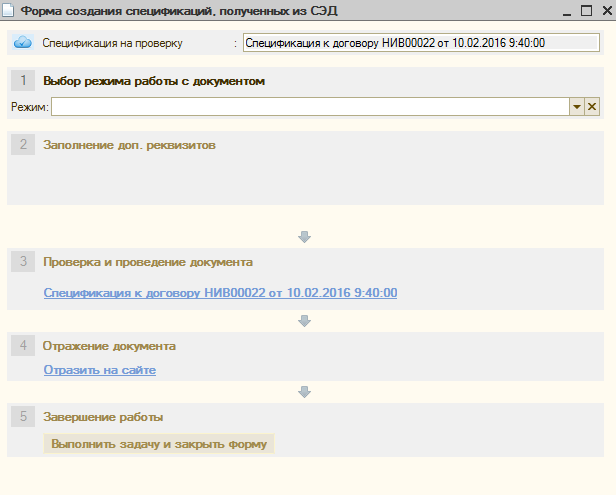
Для перевода спецификации в состояние «Действующая» необходимо последовательно пройти следующие этапы задачи:
Рассмотрим все этапы для выполнения задачи.
1 Этап

2 Этап
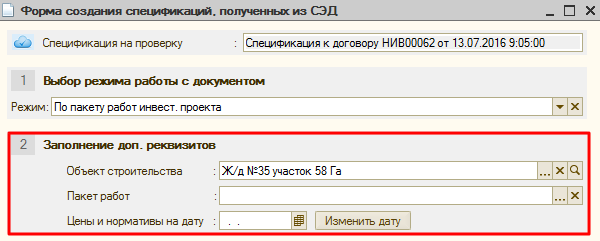
3 Этап

4 Этап

После успешного отражения, когда все строки документа отражены на сайте на полную сумму, спецификация переводится в статус «Действующая» (подробнее о переводе спецификации в статус «Действующая см. в СТО МИ пользователя «Управление инвестиционными проектами в строительстве на сайте проекта MP»), выполнение задачи переходит к завершающему этапу.
Важно!
5 Этап
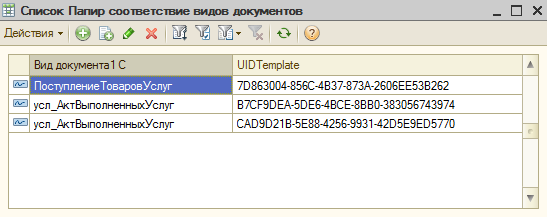
| Реквизит 1С | Описание |
| Шапка документа | |
Вид операции |
Акт оказанных услуг |
Дата документа |
По данным Папир: дата создания документа. Если дата создания документа по данным Папир входит в закрытый период по Организации, то текущая дата. |
Номер документа |
Генерируется автоматически при записи в ИС |
Организация |
Сторона – исполнитель |
Контрагент |
Сторона – НЕ исполнитель |
Сводная услуга |
Если в табличной части акта по строкам указана одна «Сводная услуга», то она заполняется в «Сводную услугу» в шапке документа (подробнее про регистрацию сводных услуг см. СТО МИ пользователя "Контроль и формирование фондов") |
Договор |
Договор между Организацией и Контрагентом по id договора в Папир.
Если в 1С: Бухгалтерия Договор не найден, то возвращается ошибка
|
Ссылка на договор в Скотч |
URL адрес в СЭД Папир |
Спецификация |
Спецификация определяется по строкам табличной части. Если спецификацию определить не удается (отсутствует в 1С), то возвращается ошибка о невозможности создания Акта. |
Акт за услуги оказанные с |
Минимальная дата по строкам спецификации |
Акт за услуги оказанные по |
Максимальная дата по строкам спецификации |
Дата подписания |
Дата подписания акта в СЭД Папир. Если не заполнена дата, то возвращается ошибка |
Признак «Подписан» |
Признак установлен |
Комментарий |
Номер документа из Папир + Дополнительная информация |
Ответственный |
Инициатор выгрузки в Папир. Определяется в 1С в два этапа:
1. Поиск в справочнике «Физ. лица»,
2. Поиск найденного физ. лица в справочнике «Пользователи». Найденный пользователь выступает в качестве ответственного по документу
|
Статус документа |
По данным Папир, доступны значения:
Подписан,
Отклонен
|
Учитывать НДС |
По данным системы Папир |
Сумма включает НДС | |
Валюта документа |
Заполняется по договору в 1С |
Курс взаиморасчетов | |
Кратность взаиморасчетов | |
Табличная часть «Услуги» | |
Услуга |
Поиск в справочнике «Номенклатура». Заполняется полным наименованием «Номенклатуры».
Проверка:
Есть ли ТРУ в ПЦО, если нет, то возвращается ошибка,
Соответствие цены ТРУ цене по ПЦО, если не соответствует, то возвращается ошибка
При этом дата цены по ПЦО определяется по параметру «Цены и нормативы на дату» родительской спецификации, если в спецификации параметр «не заполнен, то на дату акта
|
Сводная услуга |
Осуществляется поиск сводной услуги по детальной, если «Сводная услуга» не найдена, то возвращается ошибка
Наличие сводной услуги проверяется на дату цены по ПЦО (подробнее про регистрацию сводных услуг см. СТО МИ пользователя "Контроль и формирование фондов")
|
Объект |
Определяется по Спецификации |
Количество |
Определяется по данным Папир |
Цена | |
% НДС | |
Сумма |
Рассчитывается стандартными механизмами 1С исходя из данных |
| Сумма НДС | |

Форма задачи представлена на рисунке 64.


При успешном проведении документа задача считается выполненной.
| Реквизит 1С | Описание |
| Шапка документа | |
Дата документа |
По данным Папир: дата создания документа. Если дата создания документа по данным Папир входит в закрытый период по Организации, то текущая дата. |
Номер документа |
Генерируется автоматически при записи в ИС |
Организация |
Заполняется Исполнителем по документу |
Контрагент |
Заполняется Заказчиком по документу |
Договор контрагента |
Договор между Организацией и Контрагентом по id договора в Папир.
Если в 1С: Бухгалтерия Договор не найден, то возвращается ошибка
|
Склад |
Не заполняется |
Вид операции |
Продажа |
Статус |
Заполняется из системы Papir |
Учитывать НДС | |
Сумма включает НДС | |
Валюта документа |
Заполняется по договору в 1С |
Курс взаиморасчетов | |
Кратность взаиморасчетов | |
Ответственный |
Является автором выгрузки. Определяется в 1С в два этапа:
Поиск в справочнике Физ. лица
Поиск найденного физ. лица в справочнике Пользователи. Найденный пользователь выступает в качестве ответственного по документу
|
Табличная часть «Товары» | |
Номенклатура |
По данным системы Papir |
Мест | |
Ед. изм. | |
Цена с НДС | |
Ставка НДС | |
Спецификация к договору | |
Коэффициент |
Подставляется из Единицы стандартно |
Количество |
Рассчитывается стандартно |
Счет учета (БУ) |
Заполняется типовыми средствами 1С |
Сумма |
Рассчитываются исходя из данных по строке табличной части |
Сумма НДС | |
Код строки спецификации |
Заполняется из Универсальной спецификации, если не найден, то возвращается ошибка |
Заполнение реквизитов на основании заполнения табличных частей | |
Спецификация |
Спецификация из табличной части |
Документ основание |
Если по всем строкам передана одна Спецификация контрагента, тогда она является документом основанием |
Форма задачи представлена на рисунке 66.


Правила заполнения
| Реквизит 1С | Описание |
| Шапка документа | |
Дата документа |
По данным Папир: дата создания документа. Если дата создания документа по данным Папир входит в закрытый период по Организации, то текущая дата. |
Номер документа |
Генерируется автоматически при записи в ИС |
Организация |
Заполняется заказчиком по документу |
Контрагент |
Заполняется исполнителем (подрядчиком) по документу |
Договор контрагента |
Договор между Организацией и Контрагентом по id договора в Папир.
Если в 1С: Бухгалтерия Договор не найден, то возвращается ошибка
|
Склад |
Не заполняется |
Вид операции |
«Покупка, комиссия» |
Режим документа |
«Опер.учет + Бух.Учет» |
Вх. номер |
Заполняется из системы Papir |
Вх. дата | |
Статус | |
Учитывать НДС | |
Сумма включает НДС | |
Валюта документа |
Заполняется по договору в 1С |
Курс взаиморасчетов | |
Кратность взаиморасчетов | |
Ответственный |
Автор выгрузки. Определяется в 1С в два этапа
Поиск в справочнике Физ. лица
Поиск найденного физ. лица в справочнике Пользователи. Найденный пользователь выступает в качестве ответственного по документу
|
Табличная часть «Услуги» | |
Содержание |
Заполняется для табличной части «Услуги» полным наименованием по номенклатуре + "Наименование промежуточной работы" из реквизита табличной части спецификации по коду строки спецификации |
Номенклатура |
По данным системы Papir |
Количество мест | |
Ед. изм. | |
Базовая единица | |
Цена | |
Количество | |
Ставка НДС | |
Спецификация к договору | |
Объект |
Заполняется по объекту из Спецификации контрагента по строке табличной части |
Счет учета (БУ) |
Заполняется типовыми средствами 1С |
Сумма |
Рассчитываются исходя из данных по строке табличной части |
Сумма НДС | |
Код строки спецификации |
Код строки спецификации из Универсальной спецификации СЭД Папир. Если код строки не найден, то строка не добавляется в документ |
Код строки |
Генерируется перед записью документа |
Заполнение реквизитов на основании заполнения табличных частей | |
Документ основание |
Не заполняется |
Объект |
Если по всем строкам заполнится один объект, тогда он подставляется в шапку документа |
Несколько складов |
Если по всем строкам заполнились объекты и они разные, тогда он признак устанавливается в Истина, иначе Ложь |
Спецификация |
Спецификация контрагента из последней строки табличной части |
Работа с задачей бухгалтеру
Форма задачи представлена на рисунке 68.



Правила заполнения
| Реквизит 1С | Описание |
| Шапка документа | |
Дата документа |
По данным Папир: дата создания документа. Если дата создания документа по данным Папир входит в закрытый период по Организации, то текущая дата. |
Номер документа |
Генерируется автоматически при записи в ИС |
Организация |
Заполняется заказчиком по документу |
Контрагент |
Заполняется исполнителем по документу |
Договор контрагента |
Договор между Организацией и Контрагентом по id договора в Папир.
Если в 1С: Бухгалтерия Договор не найден, то возвращается ошибка
|
Склад, Спецификация, Объект |
Не заполняется |
Вид операции |
«Покупка, комиссия» |
Режим документа |
«Опер.учет + Бух.Учет» |
Вх. номер |
Заполняется из системы Papir |
Вх. дата | |
Статус | |
Учитывать НДС | |
Сумма включает НДС | |
Валюта документа |
Заполняется по договору в 1С |
Курс взаиморасчетов | |
Кратность взаиморасчетов | |
Ответственный |
Является автором выгрузки. Определяется в 1С в два этапа:
Поиск в справочнике Физ. лица
Поиск найденного физ. лица в справочнике Пользователи. Найденный пользователь выступает в качестве ответственного по документу
|
Табличная часть «Товары» | |
Номенклатура |
По данным системы Papir |
Мест | |
Ед. изм. | |
Цена с НДС | |
Ставка НДС | |
Спецификация к договору | |
Коэффициент |
Подставляется из Единицы стандартно |
Количество |
Рассчитывается стандартно |
Объект |
Заполняется по объекту из Спецификации контрагента по строке табличной части |
Счет учета (БУ) |
Заполняется типовыми средствами 1С |
Сумма |
Рассчитываются исходя из данных по строке табличной части |
Сумма НДС | |
Код строки спецификации |
Заполняется из Универсальной спецификации, если не найден, то возвращается ошибка |
Заполнение реквизитов на основании заполнения табличных частей | |
Документ основание |
Если по всем строкам передана одна Спецификация контрагента, тогда она является документом основанием |
Несколько объектов |
Если по всем строкам заполнились объекты и они разные, тогда он признак устанавливается в Истина, иначе Ложь |
Работа с задачей менеджеру
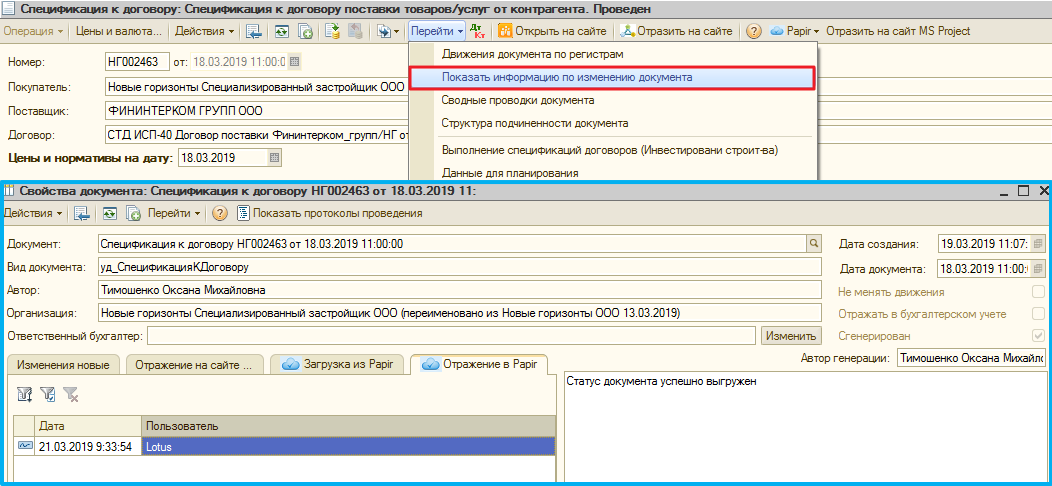
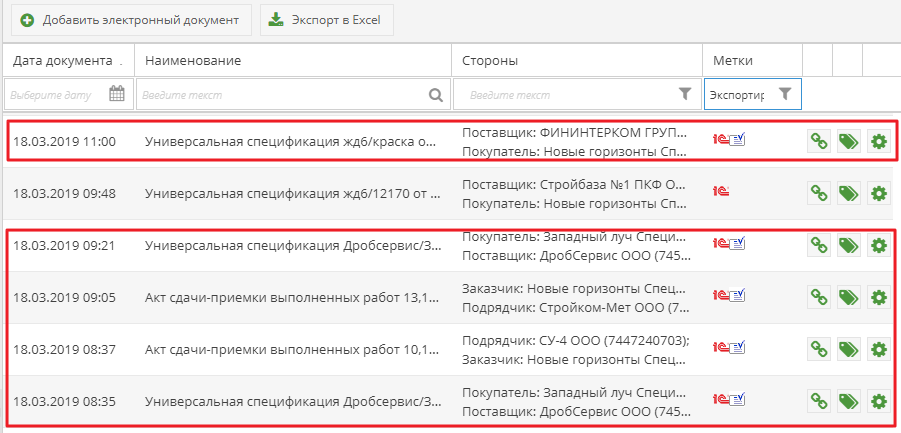
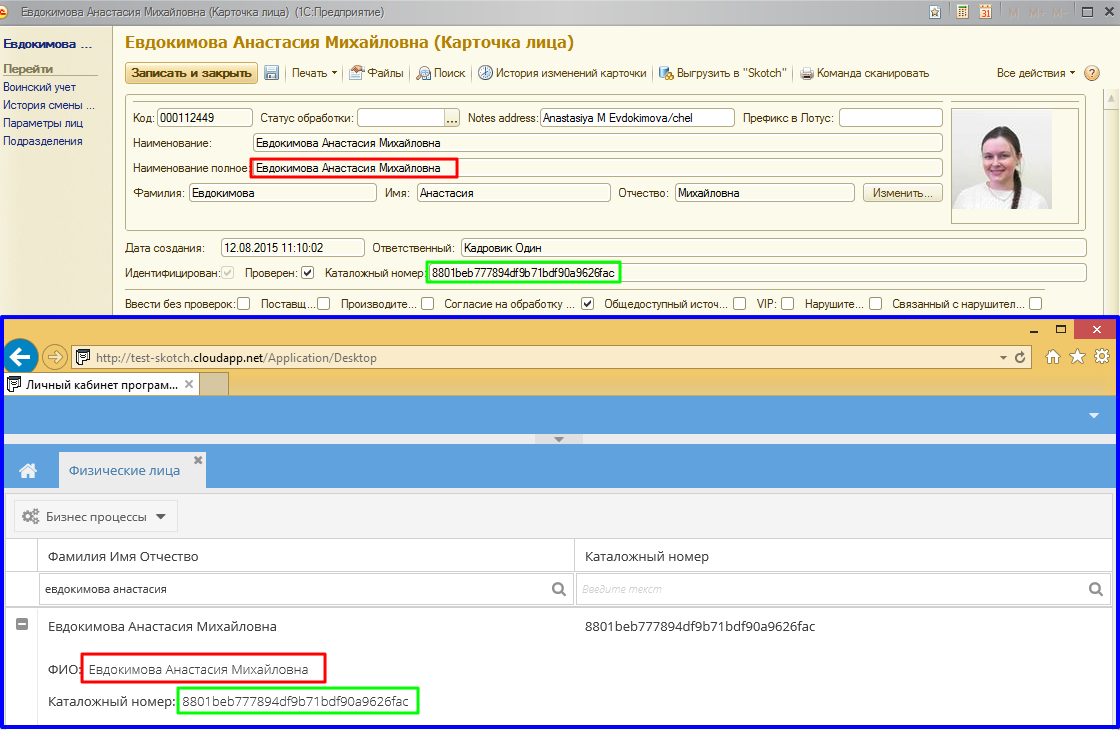
При выгрузке физического лица происходит обновление связанных с ним представителей.
При выгрузке проверяется обязательное заполнение полей:




Карточку возможно выгрузить только после записи данных (рисунок 78).






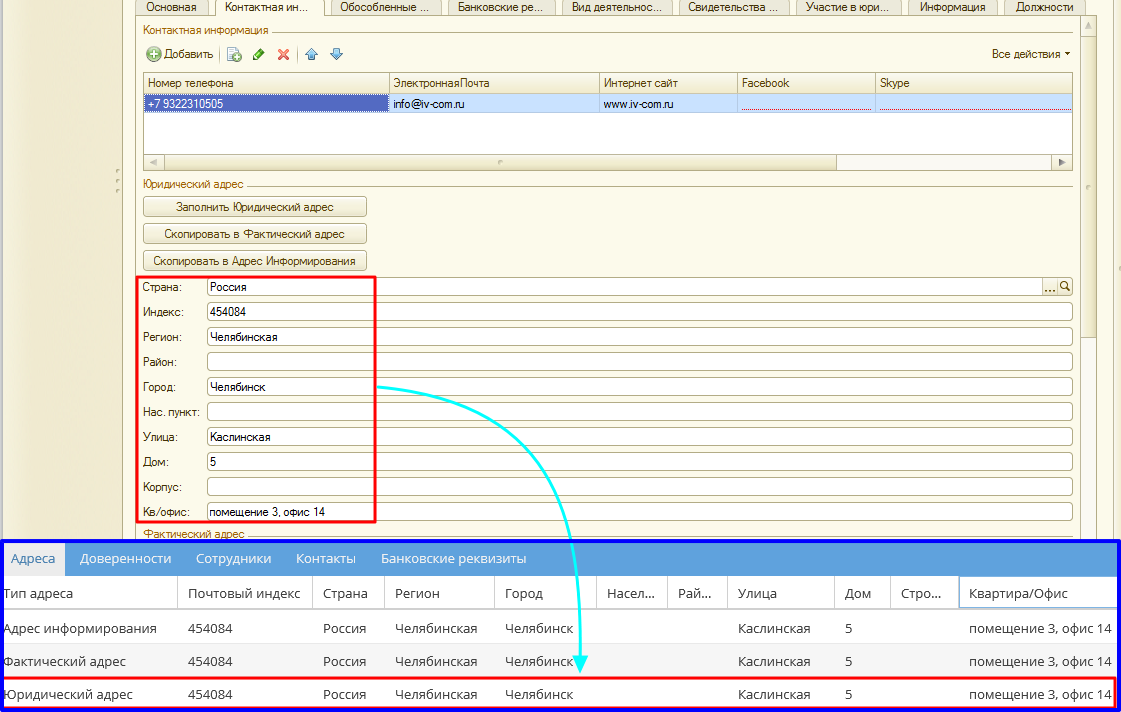
При выгрузке проверяется обязательное заполнение полей:









Реквизит Папир |
Описание |
| Автор | Пользователь для 1С |
Шаблон документа |
«Универсальный договор по инвестиционно-строительным проектам» |
Номер |
Номер договора в 1С |
Наименование |
Формируется по формуле:
+ + «от» +
|
Дата создания |
Дата договора в 1С, если дата договора не заполнена, то берется дата графика платежей покупателей квартир. |
Печатная форма |
Не заполняется, документ выгружается без печатной формы |
Статус договора |
Поиск соответствующего статуса в Папир.
Соответствие статусов 1С и Папир:
Действует – Действует,
Исполнен – Исполнен,
Не заключен – Не заключен,
Закрыт – Расторгнут,
Не исполнен – Приостановлен,
Обсуждается – На редактировании,
Приостановлен – Приостановлен,
Расторгнут – Расторгнут.
|
Удаление документа |
– признак «Пометка на удаление», если договор в 1С помечен на удаление, то договору в Папир также устанавливается аналогичная отметка, договор не отображается в картотеке документов. |
Параметры договора | |
| Дата начала | – Дата договора в 1С, если дата договора не заполнена, то берется дата графика платежей покупателей квартир. |
| Дата окончания | – Дата окончания действия договора в 1С, если дата окончания действия договора не заполнена, то берется дата графика платежей покупателей квартир. |
Сторона 1 | |
| Тип стороны | – «Застройщик», |
| Тип лица | – «Юр.лицо», |
| Организация | – поиск по каталожному номеру в справочнике «Юридические лица»,Если не удалось найти юр.лицо или юр.лицо помечено на удаление, то возвращается сообщение об ошибке «Не удалось распознать параметр Сторона1/ЮрЛицо/CodeОрганизации». |
| Представитель | – не заполняется, |
| Должность представителя | |
| Документ-основание | |
Сторона 2 | |
| Тип стороны | – «Подрядчик», |
| Тип лица | – передается тип стороны контрагента (если контрагентов несколько, тогда выгружается первый): Физ. лицо,
Юр. лицо.
|
Сторона 2 – юр.лицо | |
| Организация | – поиск по каталожному номеру в справочнике «Юридические лица»,Если не удалось найти юр.лицо или юр.лицо помечено на удаление, то возвращается сообщение об ошибке «Не удалось распознать параметр Сторона2/ЮрЛицо/CodeОрганизации». |
| Представитель | – не заполняется, |
| Должность представителя | |
| Документ-основание | |
Сторона 1 – физ.лицо | |
| Физ. лицо | – поиск по каталожному номеру в справочнике «Физические лица»,Если не удалось найти физ.лицо или физ.лицо помечено на удаление, то возвращается сообщение об ошибке «Не удалось распознать параметр Сторона2/ФизЛицо/CodeФизЛица». |






| Реквизит Папир | Описание |
Ресурс |
По значению реквизита «Код ресурса» находится соответствие в справочнике «CGC», если соответствие не найдено, то при выгрузке появляется служебное сообщение и выгрузка спецификации отменяется (рисунок 105); |
 | |
Количество |
По значению реквизита «Количество»; |
Единица измерения |
Определяется по справочнику «CGC» в соответствии с ресурсом; |
Рекомендуемая цена |
Определяется по справочнику «CGC» в соответствии с ресурсом; |
Сумма |
Находится как произведение значений «Количество» и «Рекомендуемая цена»; |
Инвестиционный проект |
По значению реквизита «Инвестиционный проект»; |
Адрес объекта (склада) |
По значению реквизита «Объект»; |
Пакет работ верхнего уровня |
По значению реквизита «Пакет работ» |
Табличная часть | |
Срок поставки |
По значению реквизита «Срок поставки» |
Примечание покупателя |
По значению реквизита «Характеристика ресурса» (заполняется по вкладке «Характеристики» соответствующего ресурса справочника «Каталог единичных ресурсов») (рисунок 106). |
 | |


Выгрузка документов

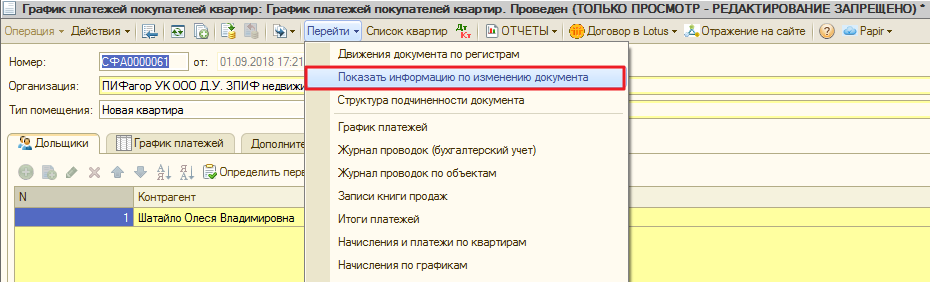
Правила заполнения
Реквизит Папир |
Описание |
|
| Автор | – «Пользователь для 1С», |
|
Шаблон документа |
– «Спецификация с произвольной печатной формой», |
|
Номер |
– формируется по формуле:
+ + «от» +
Важно!
При повторной выгрузке номер может быть изменен.
|
|
Дата создания |
– дата документа, |
|
Печатная форма |
Не заполняется, документ выгружается без печатной формы |
|
Статус документа |
– если документ проведен, то устанавливается статус «Действует», в противном случае «Отменен», |
|
Родительский договор |
– устанавливается ссылка на выгруженный ранее договор, |
|
Удаление документа |
– документ в 1С не проведен, то спецификации в Папир устанавливается пометка на удаление, документ не отображается в картотеке документов. |
|
Сторона 1 | ||
| Тип стороны | – «Застройщик», |
|
| Тип лица | – «Юр.лицо», |
|
| Организация |
– поиск по каталожному номеру в справочнике «Юридические лица»,
Если не удалось найти юр.лицо или юр.лицо помечено на удаление, то возвращается сообщение об ошибке «Не удалось распознать параметр Сторона1/ЮрЛицо/CodeОрганизации».
Если найденное юр.лицо не совпадает с указанным в родительском договоре, то возвращается сообщение об ошибке «Указание юр.лицо не совпадает с юр. лицом, имеющимся в договоре».
|
|
| Представитель | – не заполняется, |
|
| Должность представителя | ||
| Документ-основание | ||
Сторона 2 | ||
| Тип стороны | – «Сторона 2», |
|
| Тип лица |
– передается тип стороны контрагента (если контрагентов несколько, тогда выгружается первый):
Физ. лицо,
Юр. лицо.
Если выгруженный тип лица не совпадает с типом стороны в родительском договоре, то возвращается сообщение об ошибке: «Указанный тип лица не совпадает с типом лица родительского договора».
|
|
Сторона 2 – юр.лицо | ||
| Организация |
– поиск по каталожному номеру в справочнике «Юридические лица»,
Если не удалось найти юр.лицо или юр.лицо помечено на удаление, то возвращается сообщение об ошибке «Не удалось распознать параметр Сторона2/ЮрЛицо/CodeОрганизации».
Если найденное юр.лицо не совпадает с указанным в родительском договоре, то возвращается сообщение об ошибке «Указание юр.лицо не совпадает с юр. лицом, имеющимся в договоре».
|
|
| Представитель | – не заполняется, |
|
| Должность представителя | ||
| Документ-основание | ||
Сторона 1 – физ.лицо | ||
| Физ. лицо |
– поиск по каталожному номеру в справочнике «Физические лица»,
Если не удалось найти физ.лицо или физ.лицо помечено на удаление, то возвращается сообщение об ошибке «Не удалось распознать параметр Сторона2/ФизЛицо/CodeФизЛица».
Если найденное физ.лицо не совпадает с указанным в родительском договоре, то возвращается сообщение об ошибке «Указание физ.лицо не совпадает с физ. лицом, имеющимся в договоре».
|
|
|
Строки спецификации
Табличная часть спецификации заполняется по движениям выгружаемого документа по регистру накопления «План доходов по графикам» (подробнее о формируемых движениях см. в СТО МИ пользователя «Отражение доходов и расходов по ИСП на сайт Папир»).
Если не передано ни одной строки, то возвращается сообщение об ошибке «Не задан ни один параметр СтрокаСпецификации».
После заполнения всех данных по строке рассчитывается сумма по полям внутренними механизмами папир:
Сумма НДС, руб.,
Сумма с учетом НДС, руб.,
Отклонение суммы от рек. ст-ти, руб.,
Авансовый платеж, %
| ||
| Статья доходов |
– передается идентификатор статьи дохода, который указан в параметр «Продукт инвестирования Papir» для квартиры документа, по переданному идентификатору выполняется поиск статьи дохода нижнего уровня в Папир, при этом игнорируются удаленные статьи дохода и статьи доходов удаленных проектов.
Если идентификатор пустой, то возвращается сообщение об ошибке «Не удалось распознать параметр СтрокаСпецификации / СтатьяДоходов для строки ».
|
|
| Ресурс |
– «68.31.11 Организация розничной продажи недвижимости с целью заключения договора, измеритель м2»,
Если у ресурса будет установлена пометка «Неактивен», то вернется сообщение об ошибке: «Не удалось распознать параметр СтрокаСпецификации / Ресурс для строки ».
|
|
| Наименование ТРУ |
– «Продажа объектов недвижимости»,
Если данная ТРУ будет помечена на удаление или отвязана от ресурса, то вернется сообщение об ошибке: «Не удалось распознать параметр СтрокаСпецификации/ЕдИзм для строки ».
|
|
| Единица измерения | – «м2», |
|
| Количество | – количество ТРУ по спецификации, указывается «Площадь» в движении по РН «План доходов по графикам», перед заполнением значение округляется до 3-х знаков после запятой, |
|
| Цена за ед., руб. |
– определяется как частное контрольной суммы и площади в движении по регистру,
Если площадь равна 0, то цена за ед., руб. также равна 0.
Перед заполнением значение округляется до 2-х знаков после запятой.
|
|
| Сумма | – сумма по регистру «План доходов по графику», перед заполнением значение округляется до 2-х знаков после запятой. |
|
| Ставка НДС, % | – «Без НДС», |
|
| Авансовый платеж, руб. | – 0, |
|
| Дата платежа | – период платежа по РН «План доходов по графику». |
|